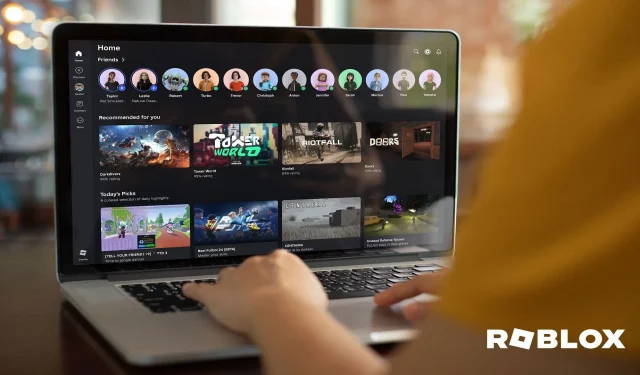
Roblox offre ai giocatori diversi metodi per comunicare, con la messaggistica di testo come metodo più diffuso. Tuttavia, molti utenti potrebbero preferire l’opzione della chat vocale. Abilitare questa funzione può essere un po’ confusionario, poiché non è attivata di default sulla piattaforma per vari motivi. Ciò rappresenta una sfida, in particolare per i nuovi giocatori che non hanno familiarità con la navigazione dell’app.
Questo articolo presenta una guida completa e dettagliata su come abilitare la chat vocale nei giochi Roblox.
Come abilitare la chat vocale su Roblox: una guida passo passo
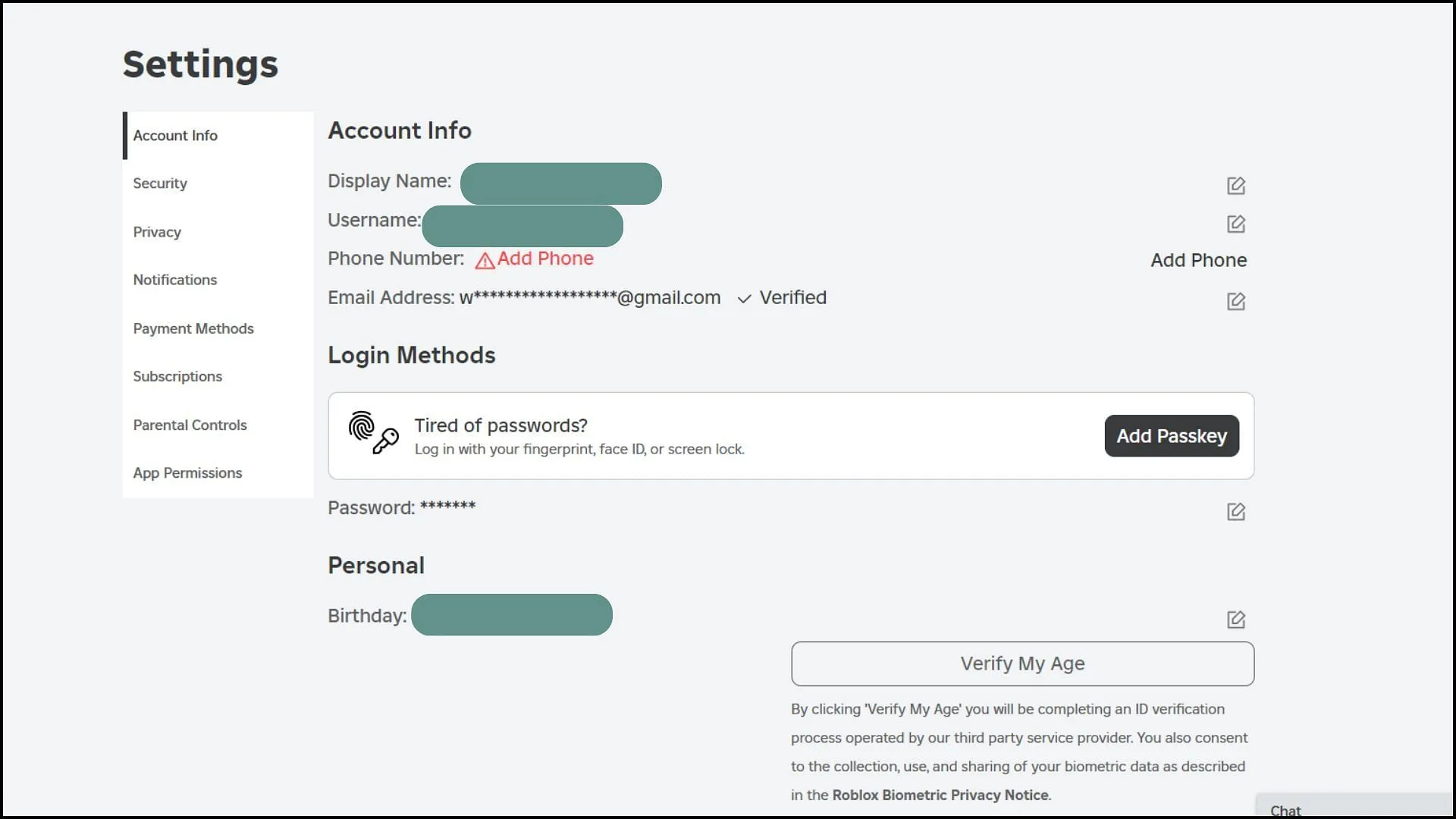
Prima di poter abilitare la funzione di chat vocale su Roblox, ci sono alcuni passaggi essenziali che i giocatori devono seguire. Innanzitutto, devi avere almeno 13 anni per utilizzare questa funzione. Puoi confermare la tua età tramite il processo di verifica dell’età descritto di seguito:
- Avvia l’applicazione Roblox nel tuo browser web.
- Fare clic sull’icona dell’ingranaggio situata nell’angolo in alto a destra dello schermo.
- Selezionare l’opzione “Impostazioni”.
- Nella scheda “Informazioni account”, vai alla categoria “Personale”.
- Fare clic sull’opzione “Verifica la mia età” e seguire le istruzioni.
Inoltre, puoi verificare il tuo numero di telefono e l’ID e-mail nella stessa sezione “Informazioni account”. Questa verifica ti aiuterà anche a sbloccare le funzionalità di chat vocale, anche se potrebbe volerci circa una settimana per completare il processo.
Una volta verificata la tua identità, procedi con i seguenti passaggi per abilitare la chat vocale:
- Apri l’app Roblox e vai su “Impostazioni”.
- Vai alla scheda “Privacy”.
- Assicurati che l’opzione “Restrizioni account” sia disabilitata.
- Nella scheda “Comunicazione”, assicurati che sia impostata su “Predefinita” o “Personalizzata”.
- Nella sezione “Chi può inviarmi messaggi?”, assicurati che sia impostato almeno su “Amici” e non su “Nessuno”.
- Nella scheda “Privacy”, individua l’ opzione “ Ingresso microfono e telecamera ”.
- Abilita questa opzione per iniziare a utilizzare la chat vocale.
Come disattivare l’audio degli altri giocatori durante la chat vocale
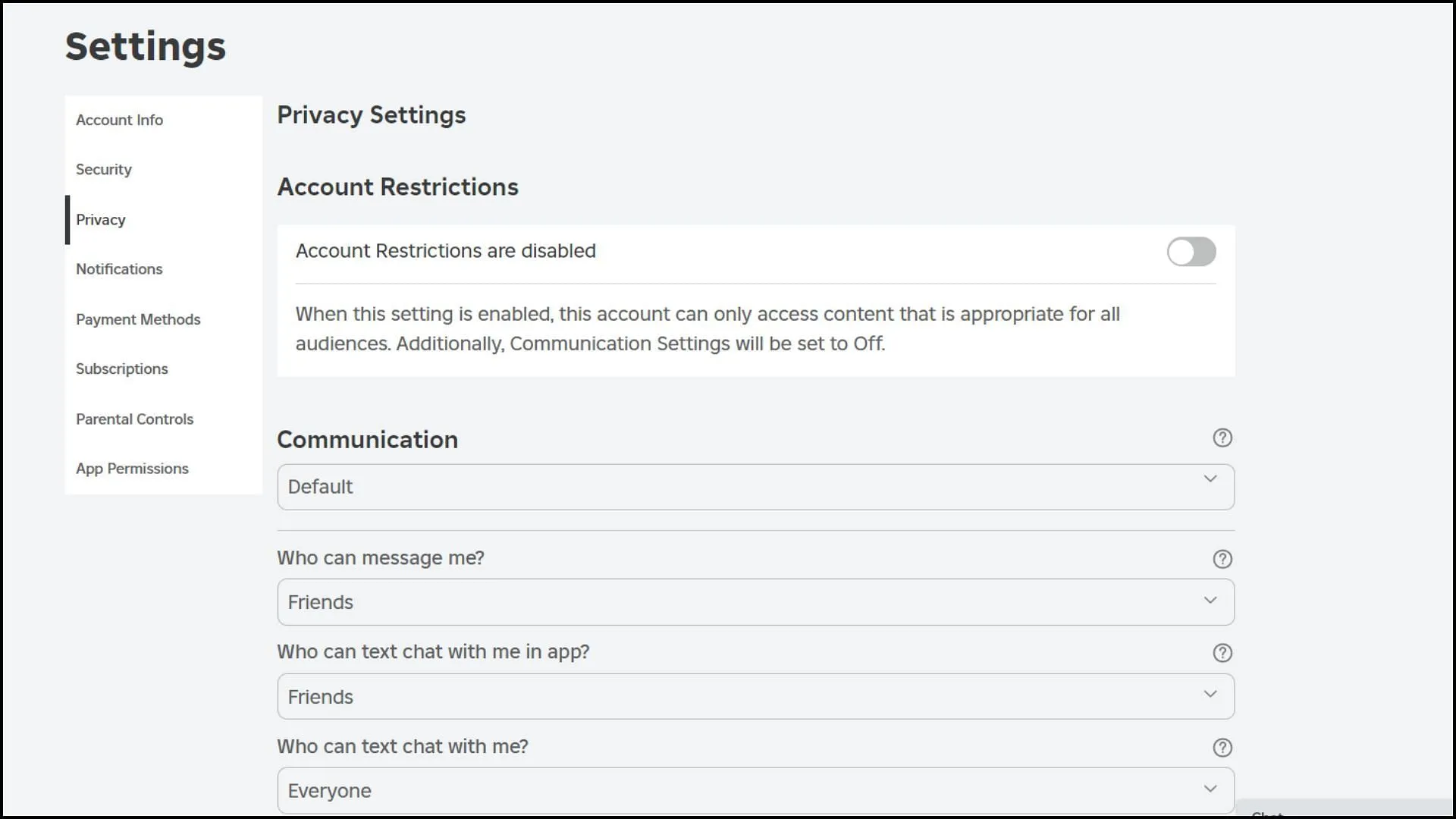
Quando si usa la chat vocale, è comune imbattersi in troll e giocatori tossici. Fortunatamente, Roblox offre un modo semplice per silenziare tali utenti. Ecco come fare:
- Fare clic sull’icona dell’altoparlante che appare sopra il loro avatar.
- Se questo non funziona, apri prima il menu Roblox.
- Trova il nome del giocatore e clicca sull’icona dell’altoparlante accanto ad esso.
- Per riattivare l’audio, basta cliccare nuovamente sull’icona.
Tieni presente che silenziare silenzierà solo la voce del giocatore e non la sua chat di testo. Inoltre, il silenziamento durerà solo per la durata della tua esperienza attuale. Uscendo da quell’esperienza rimuoverai il silenziamento e dovrai riattivarlo manualmente se desideri silenziare di nuovo il giocatore una volta che ti sarai riunito.
Domande frequenti su Roblox
Qual è l’età minima richiesta per utilizzare la chat vocale su Roblox?
Per accedere a questa funzionalità, i giocatori devono avere almeno 13 anni.
È necessaria la verifica del numero di telefono per utilizzare la chat vocale su Roblox?
Sì, per iniziare a utilizzare la chat vocale è necessario verificare il tuo numero di telefono.
Posso disattivare l’audio degli altri giocatori tramite la chat vocale su Roblox?
Certamente, puoi disattivare rapidamente l’audio degli altri giocatori cliccando sull’icona dell’altoparlante accanto al loro nome o avatar.




Lascia un commento ▼